Cách bật tắt chuột cảm ứng trên laptop Windows 11, 10, 8
Việc chuột cảm ứng (touchpad) đột ngột bị vô hiệu hóa hoặc hoạt động không như ý muốn có thể gây ra không ít phiền toái trong quá trình làm việc và học tập. Tình trạng này cản trở thao tác, đặc biệt khi bạn không có sẵn một con chuột rời. Hiểu được vấn đề này, chúng tôi sẽ cung cấp cho bạn hướng dẫn chi tiết các cách bật tắt chuột cảm ứng trên laptop cho mọi phiên bản Windows phổ biến, giúp bạn làm chủ thiết bị một cách trọn vẹn và hiệu quả.
1. Cách bật tắt chuột cảm ứng trên laptop Windows 11
Hệ điều hành Windows 11 mang đến giao diện hiện đại cùng nhiều tùy chỉnh sâu, cho phép bạn quản lý touchpad một cách linh hoạt. Dưới đây là những phương pháp thông dụng và hiệu quả nhất.
1.1. Sử dụng phím tắt nhanh để bật, tắt chuột cảm ứng
Đây là phương pháp nhanh chóng và tiện lợi nhất để kích hoạt hoặc vô hiệu hóa touchpad. Các nhà sản xuất laptop như Asus, Acer, Lenovo, Dell, HP đều trang bị một tổ hợp phím chuyên dụng cho chức năng này. Trên hầu hết các dòng laptop, phím tắt điều chỉnh Touchpad thường nằm ở hàng phím chức năng (từ F1 đến F12). Bạn chỉ cần nhấn tổ hợp phím Fn + phím có biểu tượng Touchpad để bật hoặc tắt. Một số tổ hợp phổ biến: Fn + F6, Fn + F3, Fn + F7 hoặc Fn + F9 (tùy theo dòng máy).
Sản phẩm liên quan: Tắt chuột cảm ứng trên laptop Dell
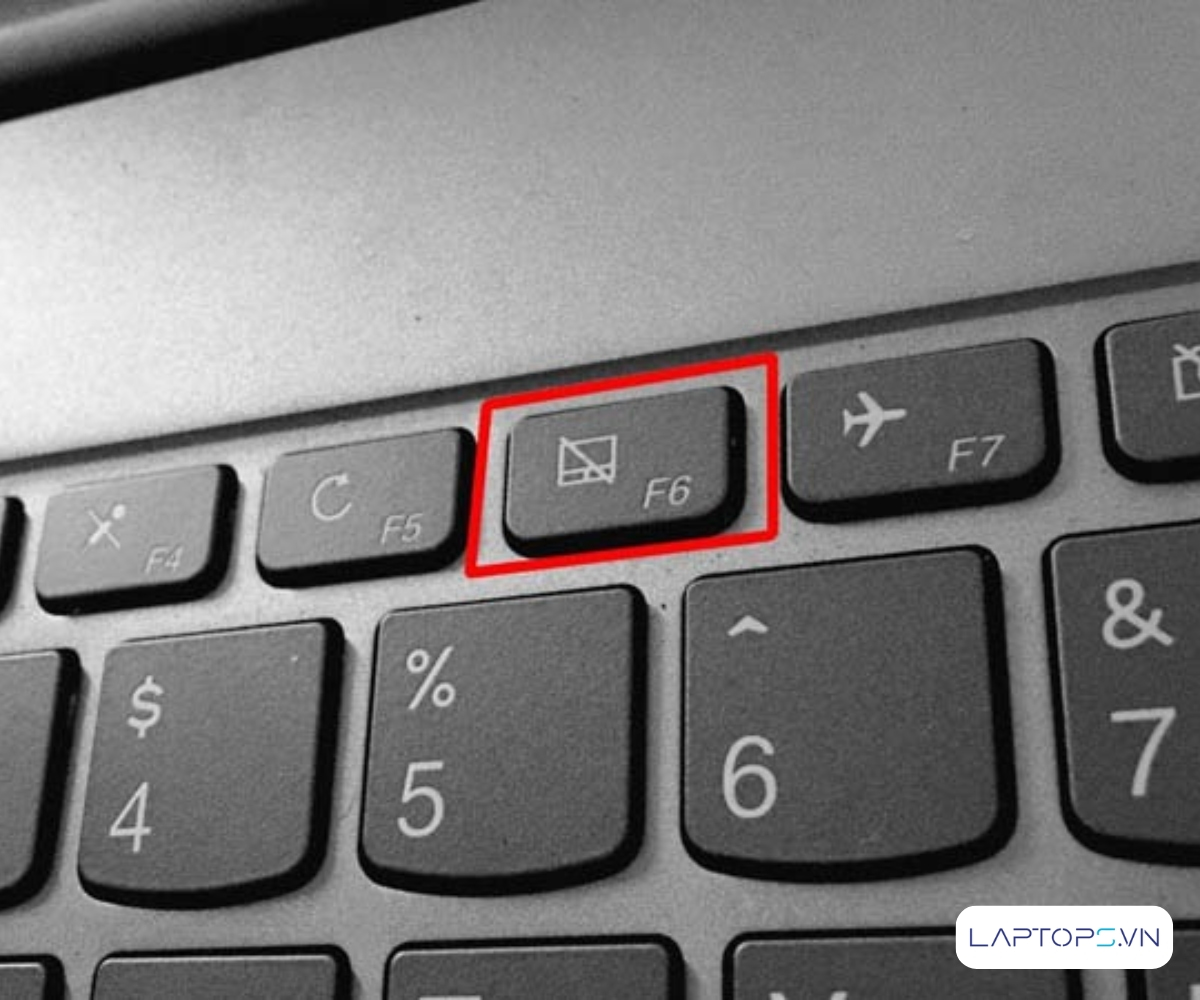
1.2. Sử dụng Touch Keyboard Service
Nếu chuột cảm ứng trên laptop của bạn bị vô hiệu hóa, có thể nguyên nhân đến từ việc Touch Keyboard Service đang tắt. Bạn có thể dễ dàng bật lại dịch vụ này theo các bước sau:
- Bước 1: Nhấn tổ hợp phím Windows + R để mở hộp thoại Run.
- Bước 2: Gõ lệnh services.msc vào ô trống rồi bấm OK để mở danh sách các dịch vụ hệ thống.
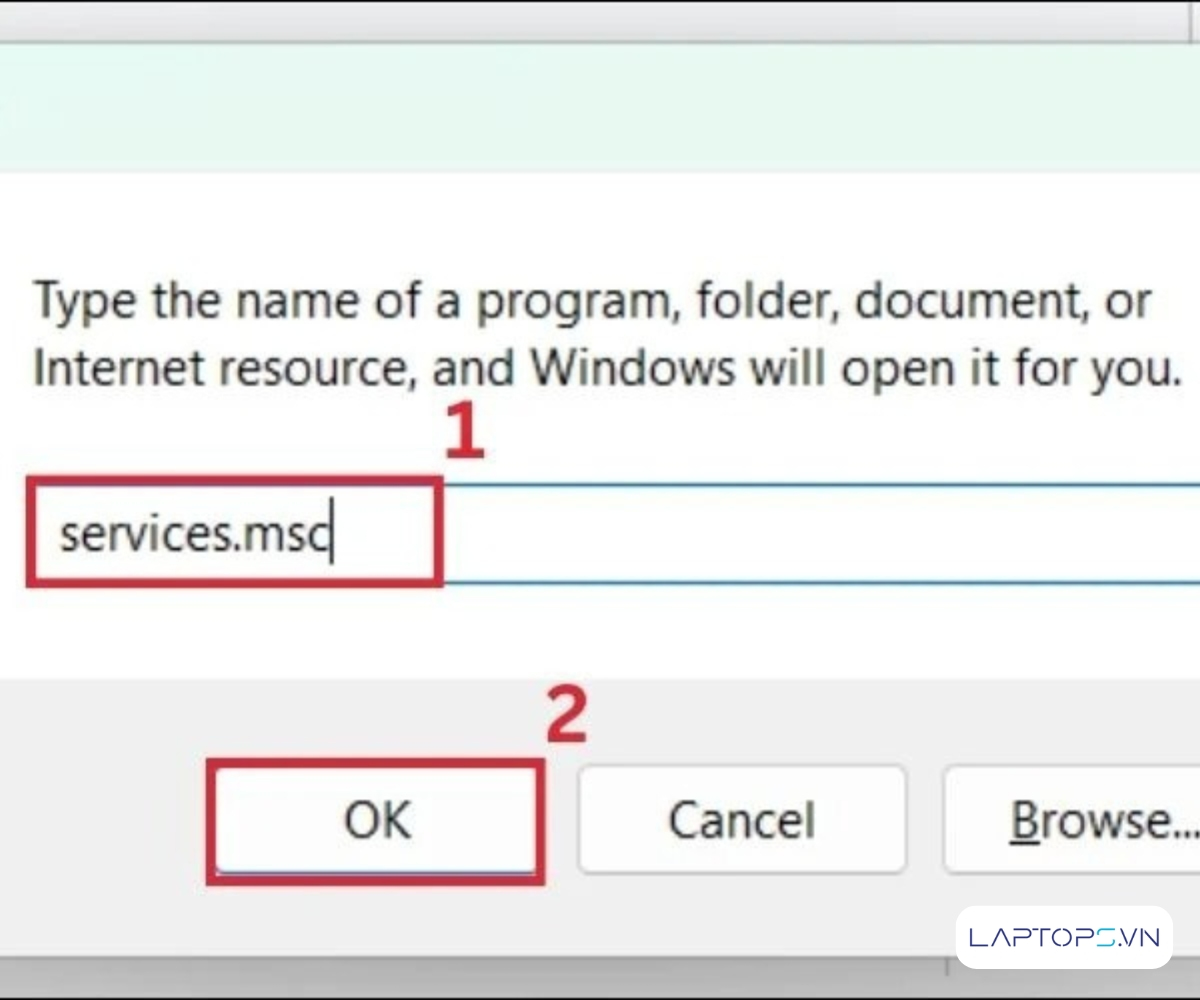
- Bước 3: Trong cửa sổ Services, tìm mục Touch Keyboard and Handwriting Panel Service ở cột Name, sau đó nhấp đúp chuột vào dòng này.
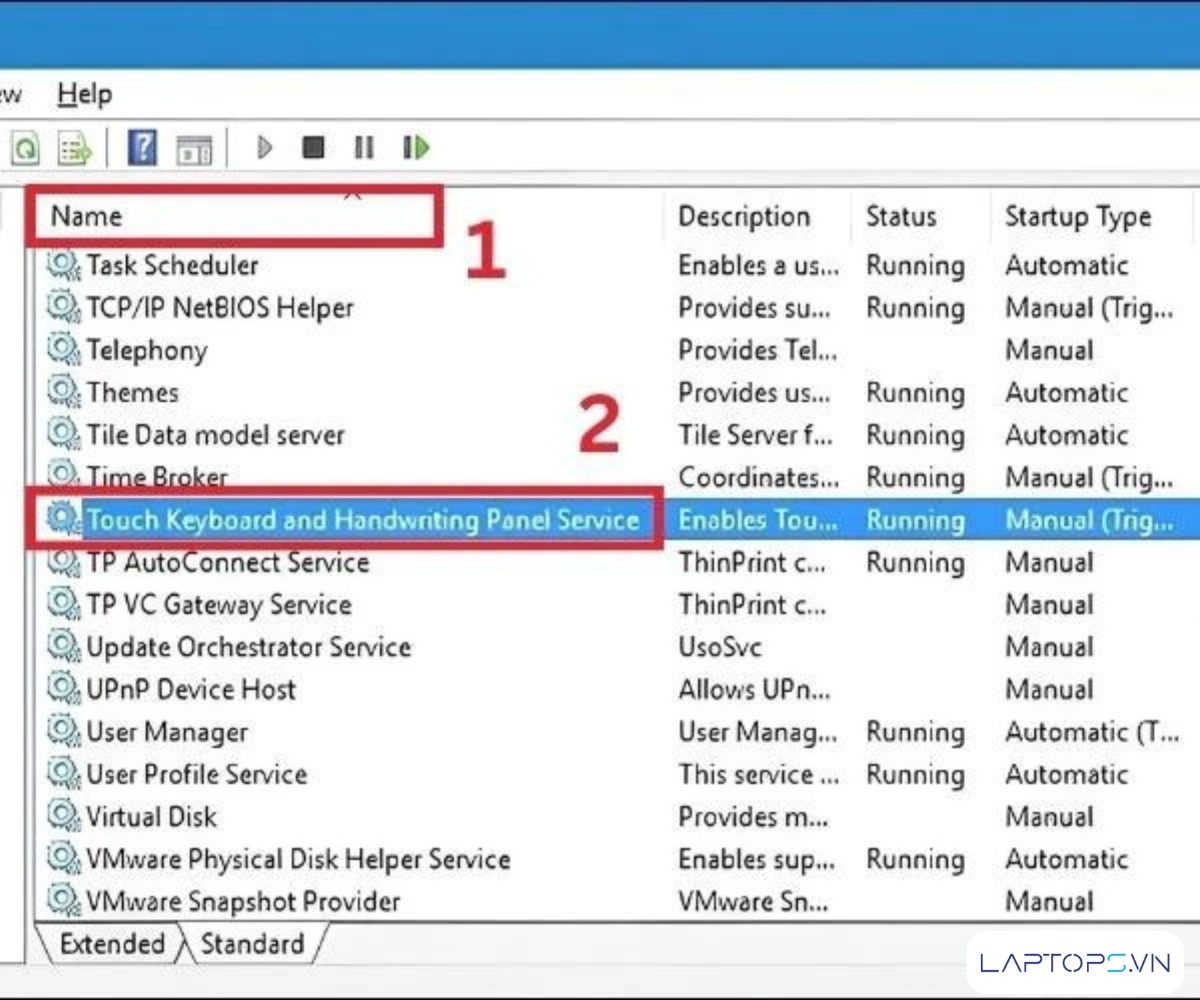
- Bước 4: Khi cửa sổ cài đặt hiện ra ở phần Startup type, chọn Automatic > Nhấn Start để kích hoạt dịch vụ > Cuối cùng bấm OK để lưu thay đổi.
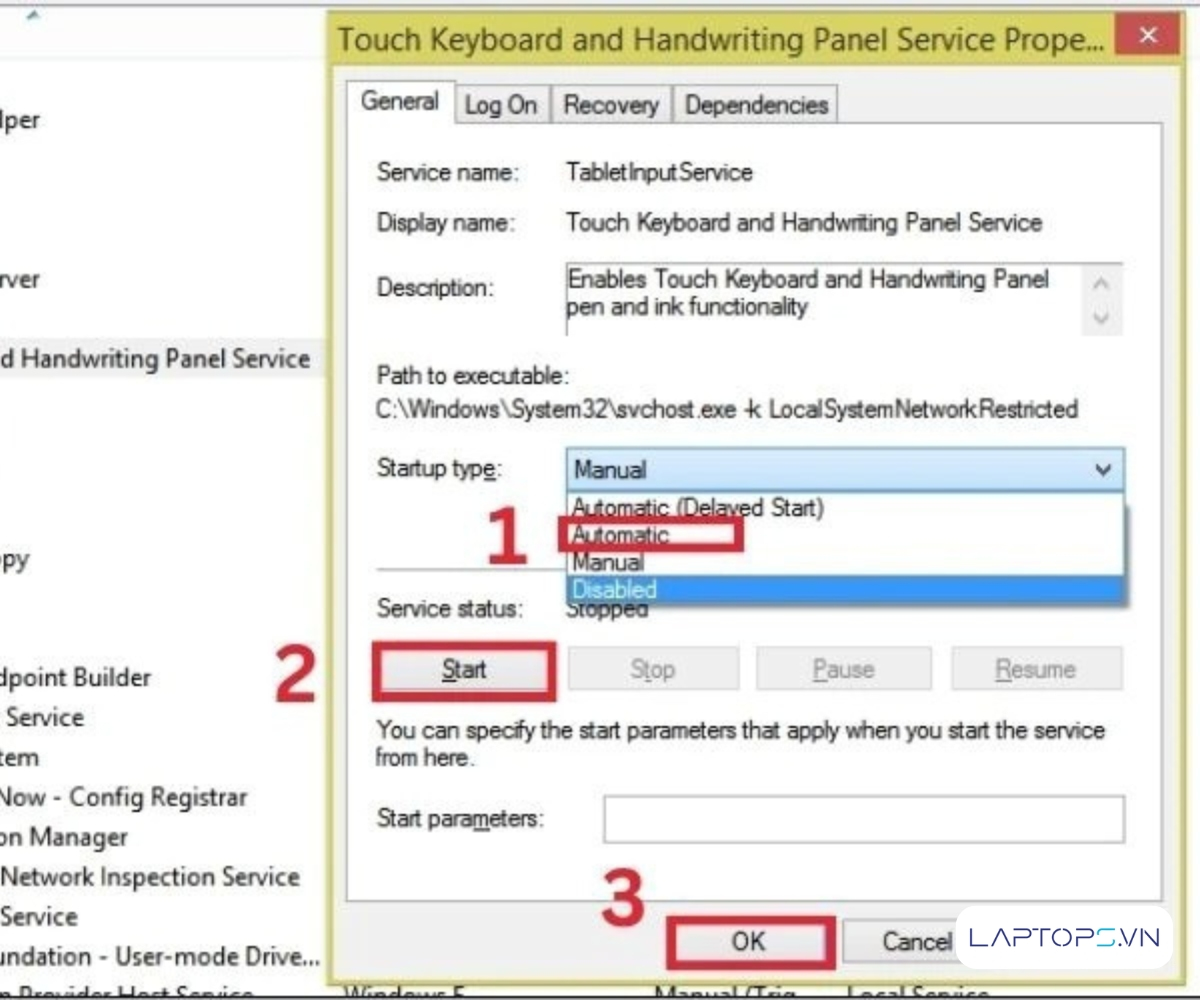
1.3. Sử dụng cài đặt Mouse Properties trong Control Panel
Đối với những người dùng quen thuộc với giao diện truyền thống, Control Panel vẫn cung cấp khả năng điều chỉnh cài đặt chuột và touchpad.
- Bước 1: Mở “Control Panel” sau đó tìm và nhấn vào Mouse.
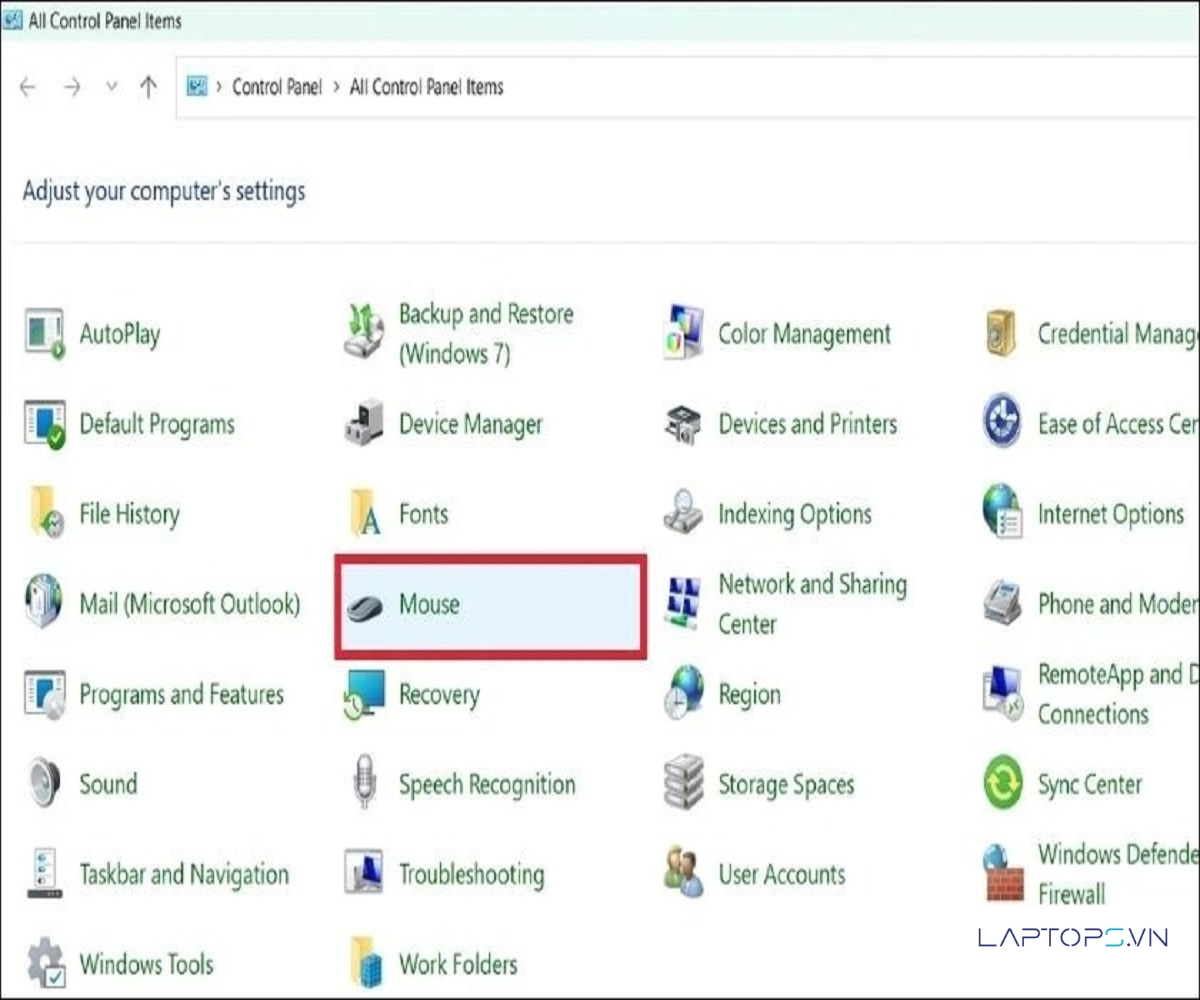
- Bước 2: Trong cửa sổ Mouse Properties, tìm đến tab có tên Device Settings.
- Bước 3: Tại đây, bạn sẽ thấy thiết bị touchpad của mình. Chọn nó và nhấn vào nút Enable (Bật) hoặc Disable (Tắt) tương ứng.
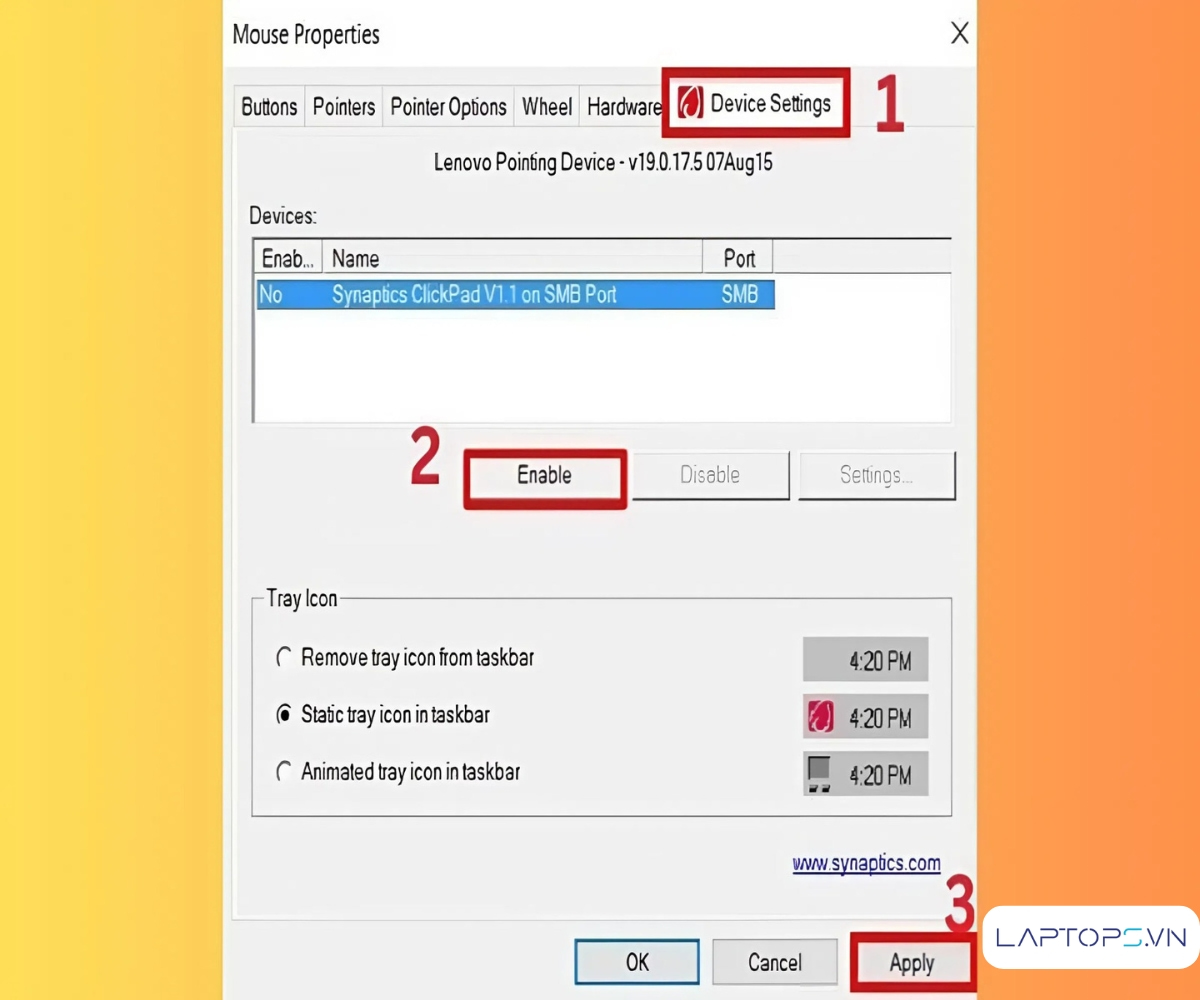
2. Cách bật tắt chuột cảm ứng trên laptop Windows 10 và 8
Quá trình bật tắt chuột cảm ứng trên Windows 10 và 8 có nhiều điểm tương đồng với Windows 11, nhưng giao diện có đôi chút khác biệt.
2.1. Trường hợp bạn có chuột ngoài
Nếu tổ hợp phím tắt không hoạt động, bạn có thể can thiệp trực tiếp vào phần cài đặt (Settings) của hệ điều hành. Chức năng này cho phép cấu hình chi tiết hơn, bao gồm cả việc tự động tắt touchpad khi cắm chuột ngoài.
- Bước 1: Nhấn tổ hợp phím Windows + I để mở nhanh cửa sổ Settings > Chọn Devices.
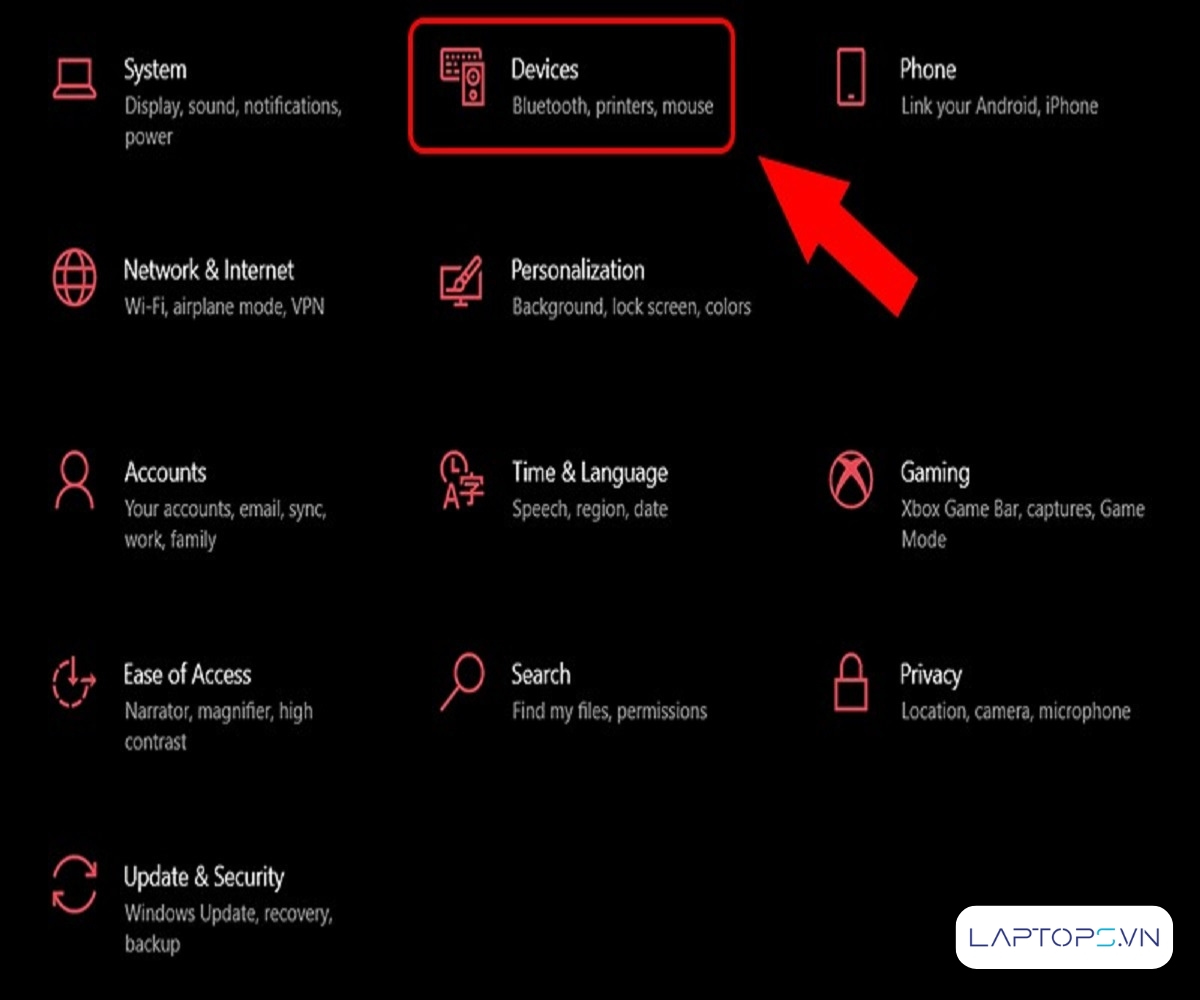
- Bước 2: Kéo xuống và chọn mục Touchpad. Tại dòng đầu tiên, bạn sẽ thấy một thanh trượt. Gạt sang On để bật touchpad hoặc Off để tắt.
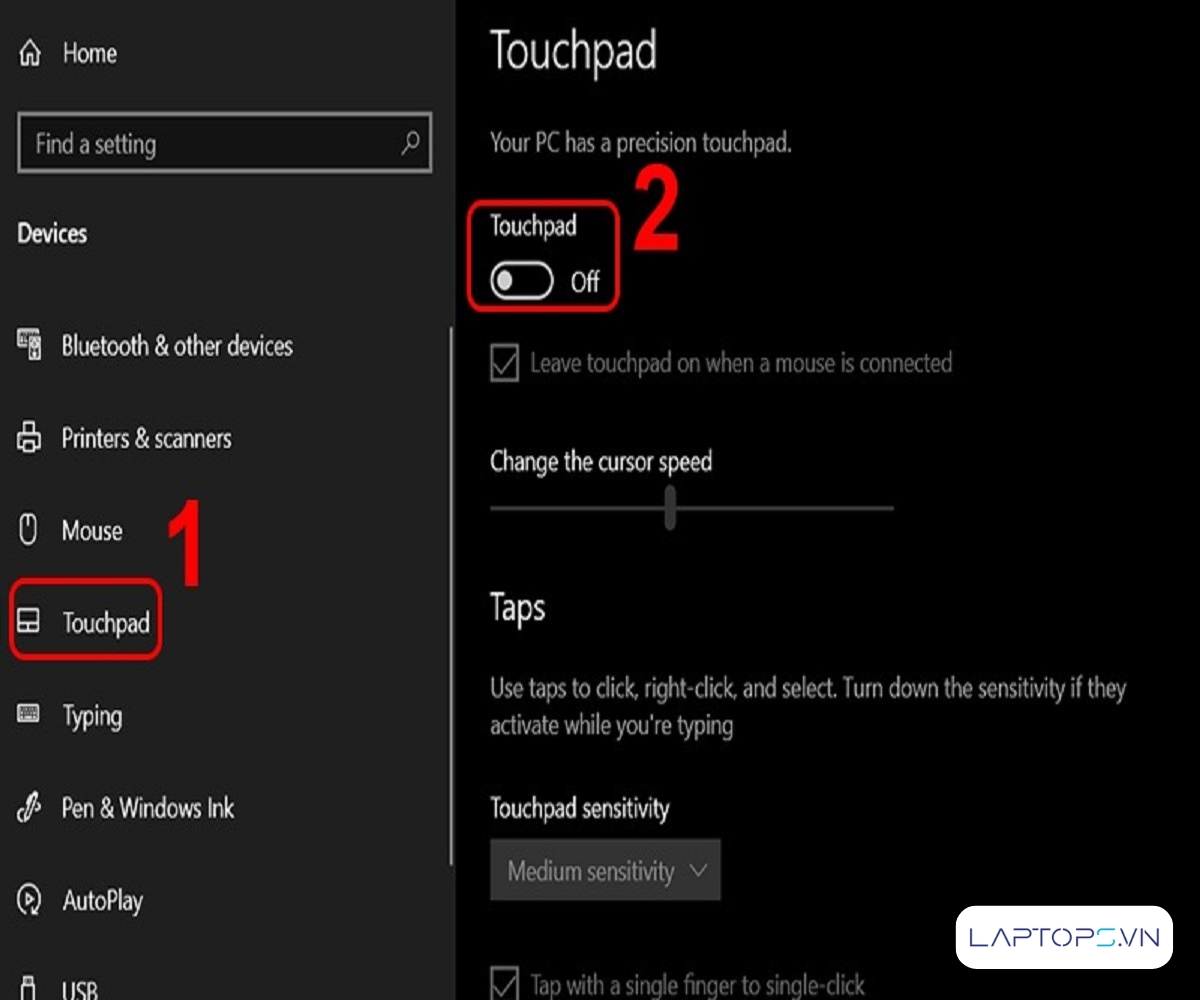
Mẹo hữu ích: Trong mục này, bạn có thể bỏ dấu tick tại ô “Leave touchpad on when a mouse is connected” để laptop tự động tắt chuột cảm ứng khi bạn kết nối một con chuột rời.
2.2. Trường hợp bạn không có chuột ngoài
Khi touchpad bị vô hiệu hóa và không có chuột ngoài, bạn hoàn toàn có thể sử dụng bàn phím để điều hướng.
- Bước 1: Nhấn phím Windows trên bàn phím.
- Bước 2: Gõ từ khóa “touchpad settings” và đợi hệ thống hiển thị kết quả tìm kiếm.
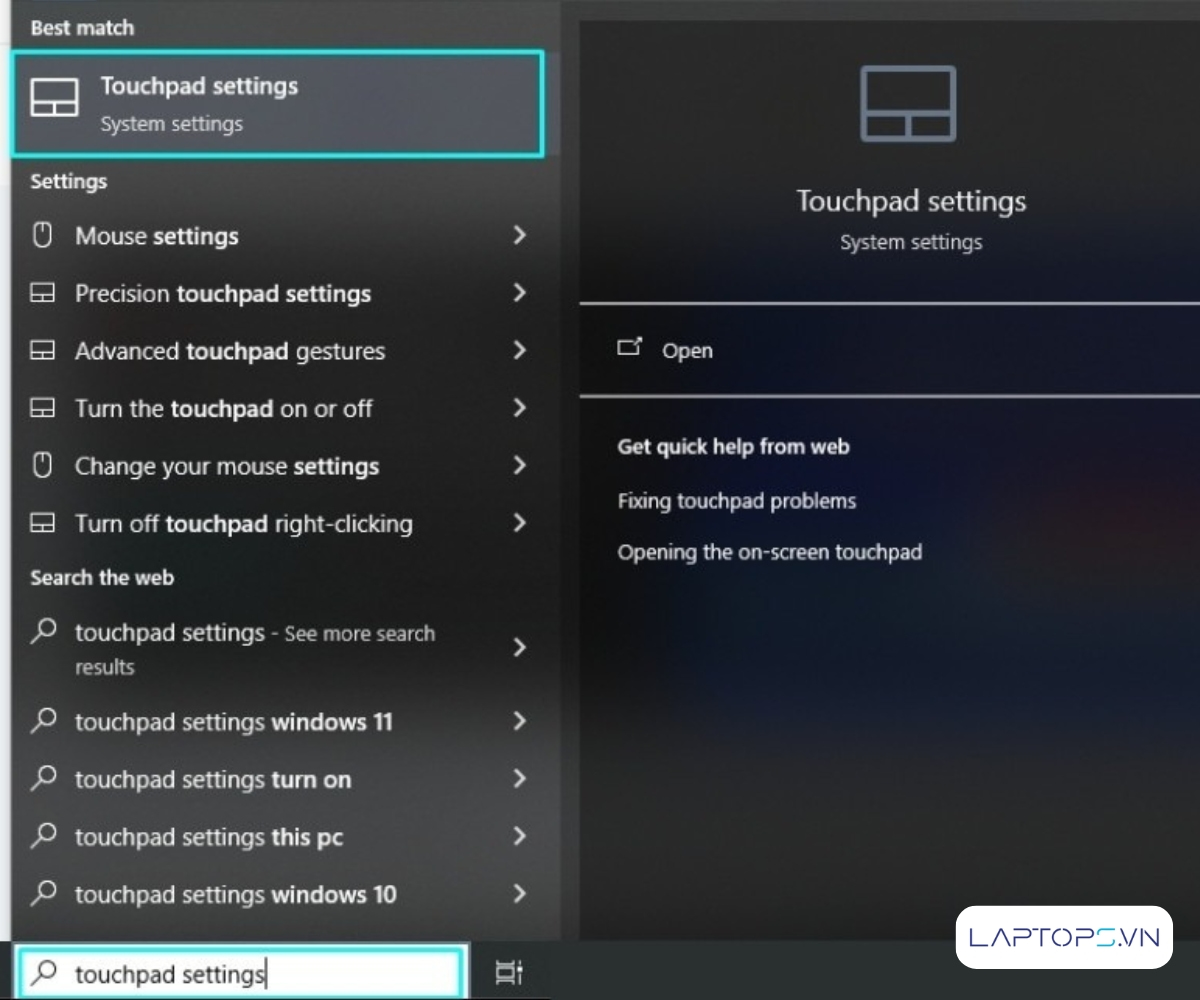
- Bước 3: Khi nút gạt đã được chọn (có viền bao quanh), nhấn phím Space (phím cách) để thay đổi trạng thái từ Bật sang Tắt hoặc ngược lại.
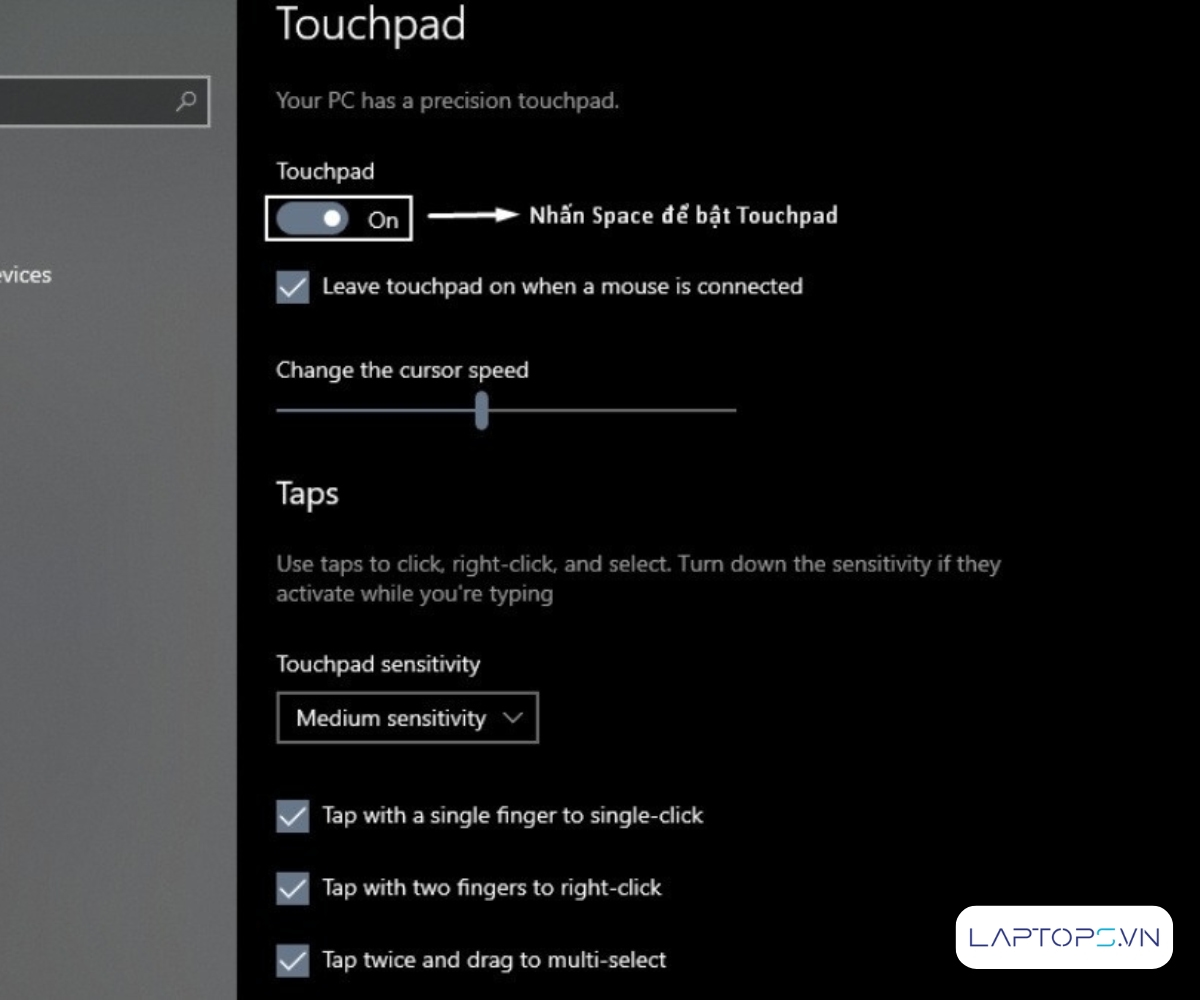
4. Lỗi không bật được chuột cảm ứng: Nguyên nhân và cách khắc phục
Đôi khi, dù đã thử các cách trên, touchpad không dùng được. Vấn đề này có thể xuất phát từ lỗi phần mềm hoặc hư hỏng phần cứng.
4.1. Lỗi phần mềm
Đây là nguyên nhân phổ biến nhất, thường liên quan đến driver touchpad hoặc xung đột hệ thống.
- Nguyên nhân:
- Driver bị lỗi hoặc lỗi thời: Phiên bản driver hiện tại có thể không tương thích với bản cập nhật Windows hoặc đã bị hỏng.
- Xung đột phần mềm: Một ứng dụng mới cài đặt có thể gây xung đột với trình điều khiển touchpad.
- Cài đặt trong BIOS/UEFI bị tắt: Trong một số trường hợp hiếm, touchpad có thể đã bị vô hiệu hóa từ trong BIOS.
- Phương pháp khắc phục:
- Cập nhật hoặc cài đặt lại driver: Truy cập Device Manager, tìm đến “Mice and other pointing devices”, nhấp chuột phải vào driver touchpad của bạn và chọn “Update driver” hoặc “Uninstall device” (sau đó khởi động lại máy để Windows tự động cài đặt lại).
- Gỡ bỏ phần mềm đáng ngờ: Nếu sự cố xảy ra sau khi bạn cài một chương trình mới, hãy thử gỡ bỏ nó.
- Kiểm tra BIOS/UEFI: Khởi động lại máy và truy cập BIOS (thường bằng phím F2, F10 hoặc Del) để kiểm tra xem touchpad có đang được kích hoạt không.
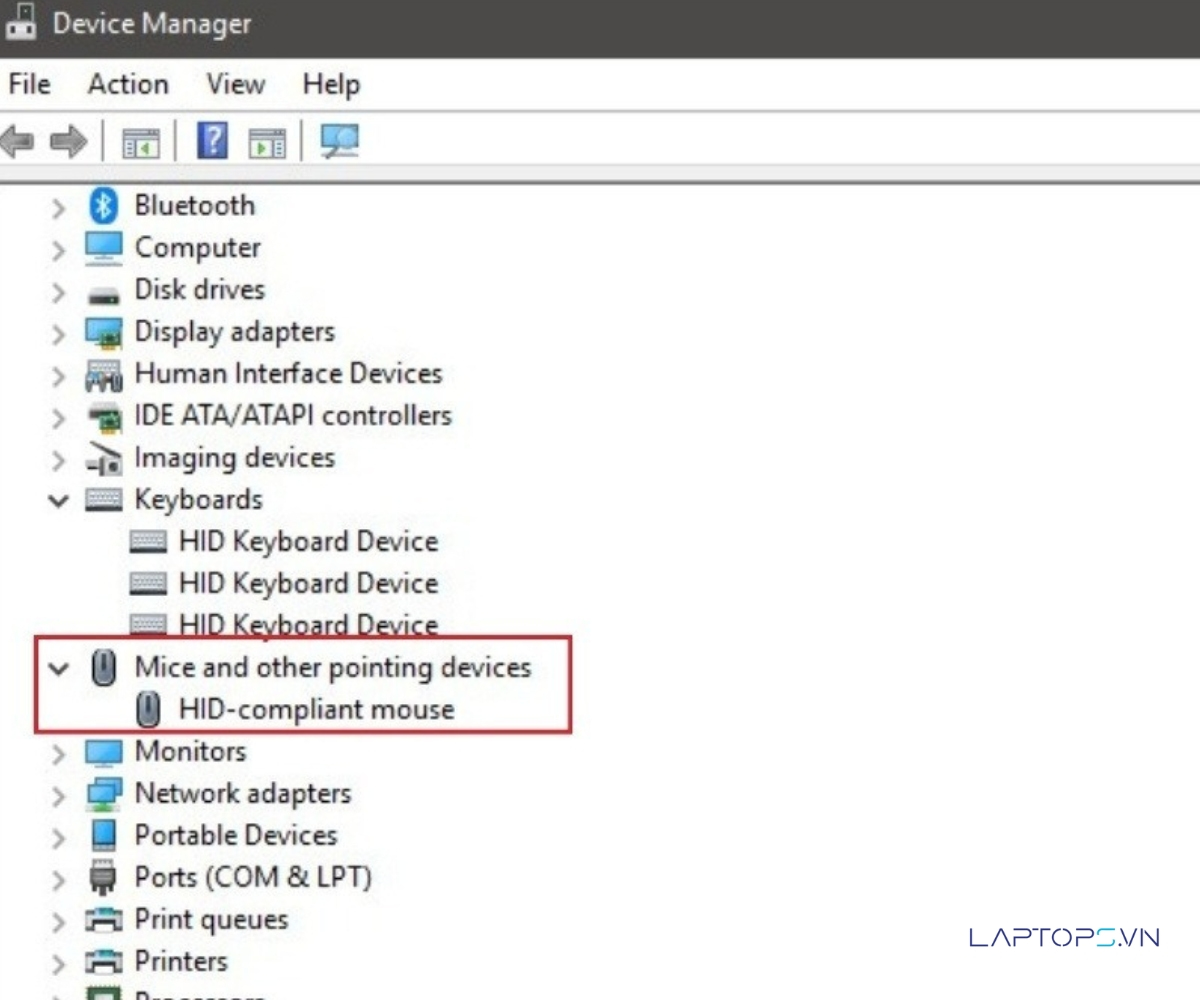
4.2. Lỗi phần cứng
Nếu các giải pháp phần mềm không mang lại hiệu quả, rất có thể thiết bị của bạn đã gặp vấn đề về phần cứng.
Tham khảo thêm: Chuột laptop không di chuyển được
- Nguyên nhân:
- Cáp kết nối bị lỏng/đứt: Va đập hoặc quá trình tháo lắp không cẩn thận có thể làm lỏng cáp kết nối touchpad với bo mạch chủ.
- Bề mặt touchpad bị hỏng: Các vết xước sâu hoặc việc tiếp xúc với chất lỏng có thể làm hỏng các mạch cảm ứng bên dưới.
- Phương pháp khắc phục:
- Đối với các vấn đề phần cứng, giải pháp tốt nhất là mang máy đến các trung tâm bảo hành hoặc cơ sở sửa chữa laptop uy tín. Các kỹ thuật viên chuyên nghiệp sẽ có đủ công cụ và kinh nghiệm để kiểm tra và thay thế linh kiện một cách an toàn.

5. Một số câu hỏi liên quan
Trong quá trình sử dụng chuột cảm ứng, nhiều người thường gặp phải những tình huống nhỏ khiến thao tác không được như ý. Dưới đây là một số câu hỏi thường gặp về Touchpad cùng giải đáp chi tiết giúp bạn dễ dàng khắc phục và sử dụng hiệu quả hơn:

5.1. Tại sao touchpad của tôi tự tắt khi cắm chuột ngoài?
Đáp: Đây là một tính năng hữu ích được tích hợp sẵn trên Windows để tránh việc bạn vô tình chạm vào touchpad khi đang gõ phím. Bạn có thể bật/tắt tính năng này trong Settings > Bluetooth & devices > Touchpad.
5.2. Làm thế nào để điều chỉnh độ nhạy của chuột cảm ứng?
Đáp: Bạn có thể cách chỉnh độ nhạy touchpad ngay trong Settings > Bluetooth & devices > Touchpad. Tìm đến mục “Taps” hoặc “Gestures & interaction” để tùy chỉnh tốc độ con trỏ và độ nhạy theo ý muốn.
5.3. Bề mặt touchpad bị trầy xước nhẹ có ảnh hưởng không?
Đáp: Những vết xước nhẹ thường không ảnh hưởng đến chức năng. Tuy nhiên, nếu vết xước quá sâu và gây khó khăn khi di chuyển ngón tay, bạn nên cân nhắc việc dán lại bề mặt hoặc mang máy đi kiểm tra.

Tạm kết
Qua bài viết này, chúng tôi hy vọng bạn đã nắm rõ các cách bật tắt chuột cảm ứng trên laptop cũng như phương pháp xử lý khi gặp sự cố. Việc làm chủ các thao tác này không chỉ giúp bạn sử dụng thiết bị linh hoạt hơn mà còn chủ động khắc phục những vấn đề cơ bản. Nếu bạn đã thử tất cả các hướng dẫn nhưng vẫn không thành công, đừng ngần ngại liên hệ với đội ngũ kỹ thuật của Laptops để nhận được sự hỗ trợ chuyên nghiệp.
Tham khảo các mẹo khác: Cách mở camera trên laptop

Trần Minh Tuấn – CEO LAPTOPS.VN đã kiểm duyệt nội dung.
Tôi là Trần Minh Tuấn, hiện là CEO, Founder của Laptops.vn. Với kinh nghiệm và kiến thức chuyên môn về lĩnh vực laptop, linh kiện điện tử và công nghệ, tôi hy vọng những chia sẻ của tôi có thể giúp bạn tìm được những sản phẩm chất lượng tuyệt vời cũng như kiến thức bổ ích nhất








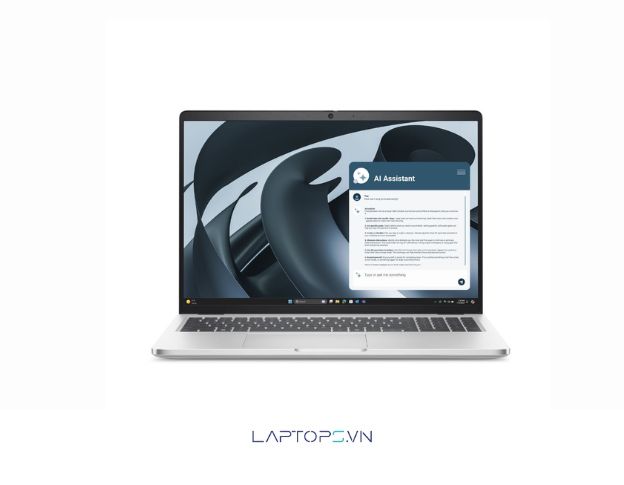




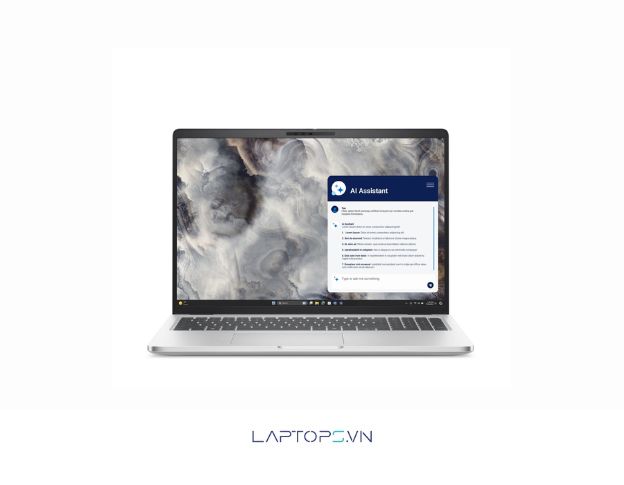






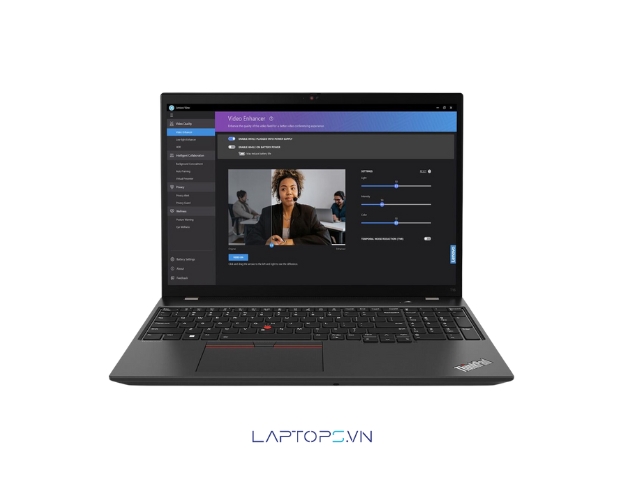












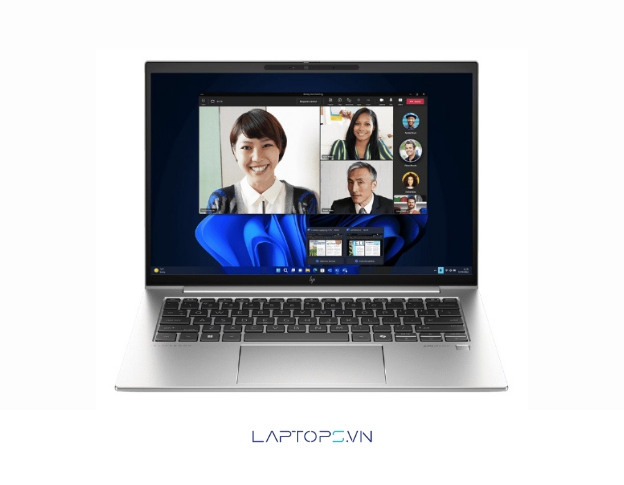

































![[Hướng dẫn] Cách kiểm tra win đang dùng cực đơn giản 42 Lợi ích của việc biết phiên bản Windows bạn đang sử dụng](https://laptops.vn/wp-content/uploads/2025/10/kiem-tra-win-dang-dung-9-300x250.jpg)



